
Turinys:
- Autorius John Day [email protected].
- Public 2024-01-30 10:45.
- Paskutinį kartą keistas 2025-01-23 14:58.

Pagalvokite apie savo kompiuterį kaip apie asmenį, dirbantį prie stalo. Yra stalviršis, kuriame atliekamas darbas, stalčiai daiktams laikyti ir darbe sėdintis žmogus. Ką daryti, jei šis žmogus norėtų dirbti didesnes užduotis arba atlikti kelias užduotis vienu metu, nereikalaudamas taip dažnai atsiimti ir padėti į stalčius? Lengviausias būdas tai padaryti efektyviau - padidinus stalo viršų! Pagal šią analogiją stalo viršuje yra kompiuterio RAM. Dauguma žmonių namuose turi seną stalinį kompiuterį, kuris veikia ne taip gerai, kaip galėtų. Tačiau dauguma žmonių nežino, kad iš tikrųjų lengviau ir pigiau pagerinti to kompiuterio našumą, nei jie mano. Jei pridėsite daugiau RAM arba atnaujinsite esamą RAM, tai bus pakankamai didelis patobulinimas, kad senas popieriaus svoris vėl taptų veikiančiu kompiuteriu.
Prekės
Šiam projektui reikalingi tik pagrindiniai kompiuterių supratimai, „Windows“kompiuteris, kuris veikia, bet galėtų būti greitesnis, atsuktuvas ir šiek tiek papildomų pinigų RAM įsigijimui.
1 žingsnis: RAM specifikacijų nustatymas

Pirma, mes nustatysime, kiek ir kokio tipo RAM yra kompiuteryje, kartu surasime atnaujinimą. Įjunkite seną stalinį kompiuterį ir prisijunkite, tada paspauskite klavišą su „Windows“logotipu ir įveskite „Sistemos informacija“. Rezultatų sąraše pasirinkite rezultatą „Sistemos informacija“. Čia įrašysime du dalykus iš skyriaus „Sistemos suvestinė“. Užsirašykite, kas nurodyta „BaseBoard“gaminyje ir įdiegtoje fizinėje atmintyje (RAM). Paprastai bus įdiegta tik viena ar dvi GB RAM, o tai reiškia, kad atnaujinus galima pasiekti nedidelį našumą. Tada eikite į www.google.com ir įveskite tai, kas buvo įrašyta „BaseBoard Product“, po to „Specifikacijos“. Raskite svetainę, kurioje išvardytos pagrindinės plokštės specifikacijos, ir ieškokite skyriaus, pavadinto „Atmintis“. Atkreipkite dėmesį, ar jis turi DDR2, ar DDR3 atmintį. Dabar galime rasti atminties atnaujinimą. Eikite internetu į „Amazon“arba vietinę kompiuterių parduotuvę ir raskite dvi 2 GB RAM atminties DDR2 arba DDR3, atsižvelgiant į specifikacijas.
2 žingsnis: nuimkite šoninį skydelį

Pirma, mes nustatysime, kiek ir kokio tipo RAM yra kompiuteryje, kartu surasime atnaujinimą. Įjunkite seną stalinį kompiuterį ir prisijunkite, tada paspauskite klavišą su „Windows“logotipu ir įveskite „Sistemos informacija“. Rezultatų sąraše pasirinkite rezultatą „Sistemos informacija“. Čia įrašysime du dalykus iš skyriaus „Sistemos suvestinė“. Užsirašykite, kas nurodyta „BaseBoard“gaminyje ir įdiegtoje fizinėje atmintyje (RAM). Paprastai bus įdiegta tik viena ar dvi GB RAM, o tai reiškia, kad atnaujinus galima pasiekti nedidelį našumą. Tada eikite į www.google.com ir įveskite tai, kas buvo įrašyta „BaseBoard Product“, po to „Specifikacijos“. Raskite svetainę, kurioje išvardytos pagrindinės plokštės specifikacijos, ir ieškokite skyriaus, pavadinto „Atmintis“. Atkreipkite dėmesį, ar jis turi DDR2, ar DDR3 atmintį. Dabar galime rasti atminties atnaujinimą. Eikite internetu į „Amazon“arba vietinę kompiuterių parduotuvę ir raskite dvi 2 GB RAM atminties DDR2 arba DDR3, atsižvelgiant į specifikacijas.
3 veiksmas: RAM pašalinimas ir keitimas
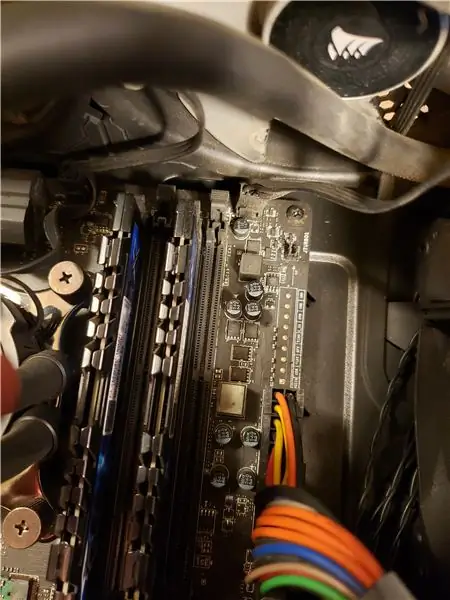

Po to ieškokite vienos ar dviejų jau įdiegtų RAM atmintinių. Kiekviename jų gale bus du spaustukai, laikantys juos vietoje; švelniai paspauskite šiuos du spaustukus kiekvienai RAM atmintinei ir jie taps neužimti. Išimkite juos iš lizdų ir atidėkite. Išnagrinėkite lizdus, iš kurių jie buvo pašalinti, nes plyšiuose bus nedidelė pertrauka. Ši pertrauka parodo, kaip naujoji RAM bus orientuota, kai ji įeis. Paimkite naują RAM ir sulygiuokite ją su plyšiu, užtikrindami, kad bus naudojami tie patys lizdai, iš kurių išėjo senoji RAM. Švelniai paspauskite lazdeles į plyšius, kol gale esantys spaustukai užsifiksuos aukštyn. Tam reikės tam tikros jėgos, bet ne didelės sumos. Jei buvo įsigyta teisinga RAM ir ji teisingai orientuota, tada jie puikiai tilps į lizdą. Pakartokite šį procesą su antra RAM atmintine. Abu jie turi būti tolygiai su kiekvienu, o abu spaustukai turi būti aukštyn.
4 žingsnis: šoninio skydelio keitimas ir išvada

Galiausiai atėjo laikas vėl įdėti šoninį skydelį į vietą. Pradėkite nuo kompiuterio galo, kai šoninis skydelis yra beveik plokščias, jis turėtų slysti ir būti lygus su likusia korpuso dalimi. Dabar paimkite varžtus ir pakeiskite juos į skyles šoninio skydo gale, iš kurio jie išėjo. Atkreipkite dėmesį, kad gali prireikti pakelti arba nuspausti šoninį skydelį, kad varžtai būtų tinkamai įkišti. Kai tai bus baigta, laikas vėl prijungti visus kabelius ir priedus prie kompiuterio ir įjungti. Dabar jūs atnaujinote tą seną pasenusį kompiuterį į ką nors patogesnio!
Rekomenduojamas:
Pigus akumuliatorinio gręžtuvo atnaujinimas!: 4 žingsniai

Pigus akumuliatorinio gręžtuvo atnaujinimas!: Šį kartą aš pasidalinsiu, kaip atnaujinti pigų akumuliatorinio gręžtuvo akumuliatorių. Vienintelis dalykas, kurį atnaujinsime, yra tik pati baterija, nes pigus gręžtuvas turi mažą akumuliatoriaus talpą. Pridėsime šiek tiek akumuliatoriaus funkcijos ! Papildomos funkcijos: įkraukite bateriją
Mobiliojo telefono baterijos atnaujinimas jūsų „Arduino“projektui: 3 žingsniai

Mobiliojo telefono baterijos pakartotinis panaudojimas jūsų „Arduino“projektui: taip perdirbau seną mobiliojo telefono bateriją, kad galėčiau naudoti „arduino“projektą. Šis dalelių tipas yra 2000 mAh „Nokia BLY4W“. Tačiau naudojami metodai yra įprasti daugelyje telefono baterijų. Ši baterija staiga mirė, rodydama 0 v
„Logitech G930“baterijos atnaujinimas: 5 žingsniai

„Logitech G930“akumuliatoriaus atnaujinimas: trumpas belaidžių „Logitech G930“ausinių baterijos atnaujinimo vadovas
„Blu Media Robot“(atnaujinimas): 7 žingsniai

„Blu Media Robot“(atnaujinimas): „blu“yra robotas, dirbantis su „makeblock“pagrindine plokšte ir avietėmis, skirtas elektroninei daliai, kurią galite nusipirkti iš „makeblock“, kaip aš pradžioje, dabar turiu 3D spausdintuvą („wanahoa i3 +“) ir galite atsisiųsti skirtinga dalis spausdinti juos t
„Asus X550C“ir „CA“serijos nešiojamojo kompiuterio RAM atnaujinimas: 7 žingsniai

„Asus X550C“ir „CA“serijos nešiojamojo kompiuterio RAM atnaujinimas: bendras laikas: apie 15 min
